
آیا تا به حال هنگام استفاده از Oracle VirtualBox برای راهاندازی توزیعهای لینوکس خود، با خطای Kernel driver not installed (rc=-1908) برخورد کردهاید؟ در این آموزش، چگونگی رفع این خطا شرح داده شده است.
از Oracle VirtualBox میتوان برای آزمایش توزیعهای مختلف لینوکس و یونیکس استفاده کرد و ما نیز بسیاری از ماشینهای مجازی را در VirtualBox آزمایش کردهایم.
این مطلب نیز ممکن است برای شما مفید باشد: حل مشکل hard disk with UUID already exists در VirtualBox
با این حال، در یکی از موارد که سرور Ubuntu 18.04 را در دسکتاپ Ubuntu 18.04 خود راهاندازی نمودیم، با خطای زیر روبهرو شدیم.
Kernel driver not installed (rc=-1908)
The VirtualBox Linux kernel driver (vboxdrv) is either not loaded or there is a permission problem with /dev/vboxdrv. Please reinstall virtualbox-dkms package and load the kernel module by executing
'modprobe vboxdrv'
as root.
where: suplibOsInit what: 3 VERR_VM_DRIVER_NOT_INSTALLED (-1908) - The support driver is not installed. On linux, open returned ENOENT.
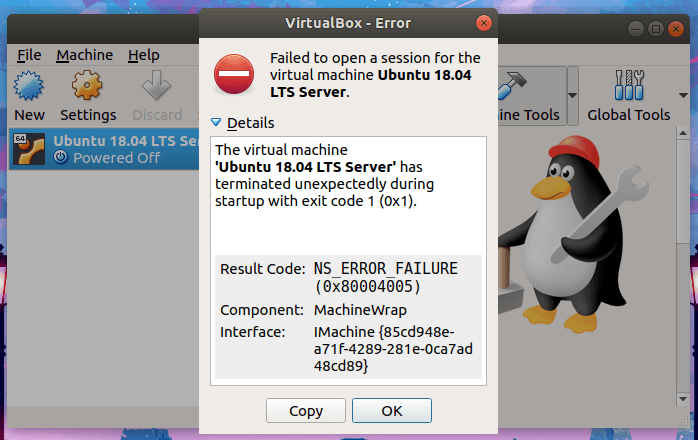
پس از اینکه برروی OK کلیک کردیم، پیام بسته شده و خطای دیگری در پس زمینه نمایش داده شد.
Failed to open a session for the virtual machine Ubuntu 18.04 LTS Server.
The virtual machine 'Ubuntu 18.04 LTS Server' has terminated unexpectedly during startup with exit code 1 (0x1).
Result Code:
NS_ERROR_FAILURE (0x80004005)
Component:
MachineWrap
Interface:
IMachine {85cd948e-a71f-4289-281e-0ca7ad48cd89}
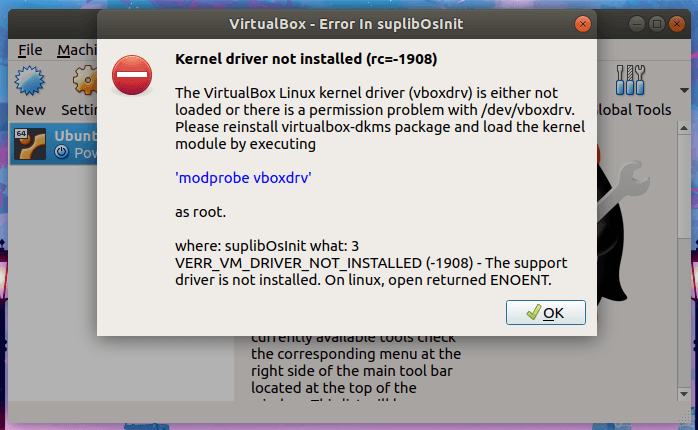
به منظور بررسی خطا، دستور زیر را اجرا کردیم:
$ sudo modprobe vboxdrv
و با خطای زیر برخورد نمودیم:
modprobe: FATAL: Module vboxdrv not found in directory /lib/modules/5.0.0-23-generic
از روی دو پیام خطا، به راحتی میتوان دریافت که برنامه Virtualbox نیاز به بروز رسانی دارد.
بنابراین، چنانچه زمانی در اوبونتو و انواع مختلف آن مانند Linux Mint با خطا Kernel driver not installed (rc=-1908) مواجه شدید، تنها کاری که باید انجام دهید، این است که بسته "virtualbox-dkms" را با استفاده از دستور زیر مجدداً نصب کرده یا به روز نمایید:
$ sudo apt install virtualbox-dkms
حتی بهتر است که با استفاده از دستور زیر، کل سیستم را به روز کنید:
$ sudo apt upgrade
اکنون خطا برطرف شده است و شما میتوانید، بدون هیچ مشکلی ماشین مجازی خود را از VirtualBox راهاندازی نمایید.
منبع:
ostechnix
 فعالسازی sudo بدون رمز عبور برای کاربر در لینوکس
فعالسازی sudo بدون رمز عبور برای کاربر در لینوکس 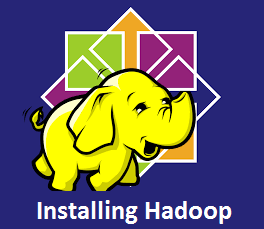 نصب و پیکربندی Hadoop در CentOS/RHEL 8
نصب و پیکربندی Hadoop در CentOS/RHEL 8 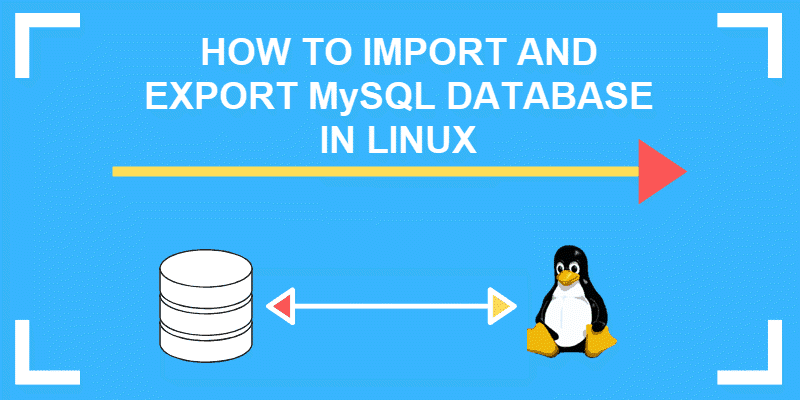 درون و برون ریزی پایگاه داده و تنظیم مجدد رمز عبور در Mysql
درون و برون ریزی پایگاه داده و تنظیم مجدد رمز عبور در Mysql  راه اندازی دسکتاپ زیر سیستم لینوکسی در ویندوز
راه اندازی دسکتاپ زیر سیستم لینوکسی در ویندوز
چه خطایی رو دریافت میکنید؟ تصویری از خطا رو برای ما ارسال کنید.